Android 编程下的计时器代码
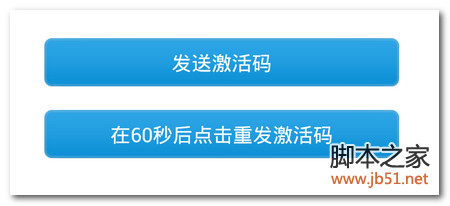
同样,为了防止用户恶意的频繁发送激活码,应用中需要对用户发送激活码的时间间隔进行限制,这时就需要用到倒计时器了,大概流程是这样的:页面初始化的时候,按钮为可点击状态,用户在点击“发送激活码”后按钮变为不可点击状态,同时按钮上的文字变为倒计时状态,倒计时结束后,按钮变为可点击状态,文字变为“发送激活码”。具体逻辑看下面的代码:
代码如下:
package cn.sunzn.countdown;
import android.app.Activity;
import android.os.Bundle;
import android.os.CountDownTimer;
import android.view.Menu;
import android.view.View;
import android.view.View.OnClickListener;
import android.widget.Button;
public class MainActivity extends Activity implements OnClickListener {
private TimeCount timeCount;
private Button btn_reget_captcha;
protected void onCreate(Bundle savedInstanceState) {
super.onCreate(savedInstanceState);
setContentView(R.layout.activity_main);
init();
}
private void init() {
initView();
initData();
}
private void initData() {
timeCount = new TimeCount(60000, 1000);
}
private void initView() {
btn_reget_captcha = (Button) findViewById(R.id.btn_reget_captcha);
btn_reget_captcha.setOnClickListener(this);
}
public boolean onCreateOptionsMenu(Menu menu) {
getMenuInflater().inflate(R.menu.main, menu);
return true;
}
public void onClick(View v) {
int id = v.getId();
switch (id) {
case R.id.btn_reget_captcha:
if (btn_reget_captcha.isClickable()) {
// TODO run your logic that you want to do
timeCount.start();
}
break;
default:
break;
}
}
class TimeCount extends CountDownTimer {
public TimeCount(long millisInFuture, long countDownInterval) {
super(millisInFuture, countDownInterval);
}
public void onFinish() {
btn_reget_captcha.setText("发送激活码");
btn_reget_captcha.setClickable(true);
}
public void onTick(long millisUntilFinished) {
btn_reget_captcha.setClickable(false);
btn_reget_captcha.setText("在" + millisUntilFinished / 1000 + "秒后点击重发激活码");
}
}
}
最后,附上工程代码:CountDown

